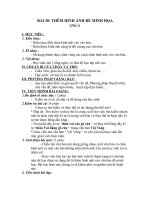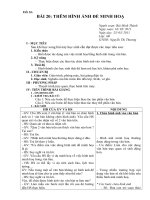- Trang chủ >>
- THPT Quốc Gia >>
- Lý
Môn Tin học - Bài 20 Thêm hình ảnh để minh họa
Bạn đang xem bản rút gọn của tài liệu. Xem và tải ngay bản đầy đủ của tài liệu tại đây (1.36 MB, 27 trang )
<span class='text_page_counter'>(1)</span><div class='page_container' data-page=1>
<b>Hai văn bản này có điểm gì khác nhau?</b>
<b>Em thích văn bản nào hơn? Vì sao? </b>
<b>Hai văn bản này có điểm gì khác nhau?</b>
<b>Em thích văn bản nào hơn? Vì sao? </b>
</div>
<span class='text_page_counter'>(2)</span><div class='page_container' data-page=2></div>
<span class='text_page_counter'>(3)</span><div class='page_container' data-page=3>
<b>Bài 19: THÊM HÌNH ẢNH ĐỂ MINH HOẠ</b>
<b>Bác Hồ ở chiến khu</b>
<i>Một nhà sàn đơn sơ vách nứa,</i>
<i>Bốn bên nước chảy cá bơi vui</i>
<i>Đêm đêm cháy hồng bên bếp lửa</i>
<i>Ánh đèn khuya còn sáng trên đồi.</i>
<i>Nơi đây sống một người tóc bạc</i>
<i>Người khơng con mà có triệu con,</i>
<i>Nhân dân ta gọi Người là Bác</i>
<i>Cả đời Người là cả nước non.</i>
<b>Em hãy hình dung ra ngơi </b>
<b>nhà mà Bác đang sống</b>
</div>
<span class='text_page_counter'>(4)</span><div class='page_container' data-page=4>
<b>Em hãy miêu tả </b>
<b>hình dáng cũng </b>
<b>như hương vị của </b>
<b>quả Roi?</b>
Minh hoạ cho nội dung khó hiểu
<i><b>Quả Roi có hình dáng giống </b></i>
<i><b>như cái Chng, có màu Trắng </b></i>
<i><b>hoặc Đỏ. Lúc chưa chín có vị </b></i>
<i><b>chua, chát. Khi chín có vị ngọt </b></i>
<i><b>ăn rất ngon.</b></i>
</div>
<span class='text_page_counter'>(5)</span><div class='page_container' data-page=5>
<b>1.</b>
<b>Chèn hình ảnh vào văn bản</b>
<b>Bài 19: THÊM HÌNH ẢNH ĐỂ MINH HOẠ</b>
<b>Chèn hình ảnh vào văn bản làm cho nội </b>
<b>dung của văn bản trực quan, sinh động, </b>
<b>dễ hiểu, thu hút người xem, ....</b>
</div>
<span class='text_page_counter'>(6)</span><div class='page_container' data-page=6>
Hình ảnh được tạo ra bằng
cách nào.
<b>Bài 19: THÊM HÌNH ẢNH ĐỂ MINH HOẠ</b>
</div>
<span class='text_page_counter'>(7)</span><div class='page_container' data-page=7>
<b>? Ta có thể chèn bao nhiêu </b>
<b>hình ảnh vào một văn bản </b>
<b>và chèn ở vị trí nào.</b>
<b>Bài 19: THÊM HÌNH ẢNH ĐỂ MINH HOẠ</b>
<b>Có thể chèn nhiều hình ảnh </b>
<b>khác nhau vào bất kỳ vị trí </b>
<b>nào trong văn bản. </b>
</div>
<span class='text_page_counter'>(8)</span><div class='page_container' data-page=8>
<b>Bài 19: THÊM HÌNH ẢNH ĐỂ MINH HOẠ</b>
<b>Bài 19: THÊM HÌNH ẢNH ĐỂ MINH HOẠ</b>
Hoạt động nhóm:
</div>
<span class='text_page_counter'>(9)</span><div class='page_container' data-page=9>
9
<b>1. Chèn hình ảnh vào văn bản</b>
<b>Bài 19: THÊM HÌNH ẢNH ĐỂ MINH HOẠ</b>
<b>Bước 1: </b>
<b> Đưa con trỏ soạn thảo đến vị trí cần chèn.</b>
</div>
<span class='text_page_counter'>(10)</span><div class='page_container' data-page=10>
10
<b>Bước 2:</b>
<b>- Chọn lệnh Picture trên dải lệnh Insert</b>
<b>- Hộp thoại Insert Picture xuất hiện. Em thực hiện </b>
<b>các thao tác sau đây: </b>
<b>1. Chèn hình ảnh vào văn bản</b>
</div>
<span class='text_page_counter'>(11)</span><div class='page_container' data-page=11>
<b>1. Chèn hình ảnh vào văn bản</b>
<b>Bài 19: THÊM HÌNH ẢNH ĐỂ MINH HOẠ</b>
1. chọn thư mục lưu ảnh
2. chọn tệp hình ảnh
Xem trước hình ảnh
</div>
<span class='text_page_counter'>(12)</span><div class='page_container' data-page=12>
12
<b>Bước 2:</b>
- Chọn lệnh Picture trên dải lệnh Insert
- Hộp thoại Insert Picture xuất hiện. Em thực hiện các
thao tác sau đây:
+ Chọn thư mục lưu ảnh
+ Chọn tệp hình ảnh
+ Nháy Insert.
<b>1. Chèn hình ảnh vào văn bản</b>
</div>
<span class='text_page_counter'>(13)</span><div class='page_container' data-page=13>
<b> Lưu ý:</b>
<b>Hình ảnh có thể xóa, di chuyển hay sao chép </b>
<b>đến bất kỳ vị trí nào trong văn bản bằng các </b>
<b>nút lệnh Cut, copy, Paste trên dải lệnh Home</b>
<b>1. Chèn hình ảnh vào văn bản</b>
</div>
<span class='text_page_counter'>(14)</span><div class='page_container' data-page=14>
<b>Câu 1: Hình ảnh được chèn vào văn </b>
<b>bản với mục đích:</b>
a.Minh họa cho nội dung văn bản.
b.Làm cho văn bản đẹp hơn.
c.Làm cho văn bản dễ hiểu hơn.
d.Tất cả đều đúng.
</div>
<span class='text_page_counter'>(15)</span><div class='page_container' data-page=15>
<b>Câu 2: Hình ảnh có thể chèn vào </b>
<b>vị trí nào của văn bản?</b>
a.Bên phải văn bản
b.Bên trái văn bản
c.Bên dưới văn bản
d.Bất kỳ vị trí nào của văn bản
</div>
<span class='text_page_counter'>(16)</span><div class='page_container' data-page=16>
<b>Câu 3: Muốn chèn hình ảnh vào </b>
<b>văn bản ta thực hiện lệnh:</b>
a.Home
Picture
b.Insert
Picture
c.Insert
Shapes
d.Tất cả đều sai.
</div>
<span class='text_page_counter'>(17)</span><div class='page_container' data-page=17>
<b>Câu 4: Hình ảnh sau khi chèn vào </b>
<b>văn bản thì:</b>
a.Khơng thể xóa.
b.Có thể xóa.
c.Khơng thể di chuyển đi nơi khác.
d.Tất cả đúng.
</div>
<span class='text_page_counter'>(18)</span><div class='page_container' data-page=18>
<b>+ Xem trước </b>
<b>phần </b>
<i><b>2,3. </b></i>
<i><b>+ Học bài và trả </b></i>
<i><b>lời câu hỏi SGK.</b></i>
<i><b>+ Thực hiện lại </b></i>
<i><b>các thao tác (nếu </b></i>
<i><b>có điều kiện).</b></i>
</div>
<span class='text_page_counter'>(19)</span><div class='page_container' data-page=19>
<b>2. Thay đổi kích thước hình ảnh</b>
<b>Bài 19: THÊM HÌNH ẢNH ĐỂ MINH HOẠ</b>
Theo em, hình ảnh
sau khi được chèn
vào văn bản, em có
thể thay đổi kích
thước của hình ảnh
hoặc cách bố trí hình
</div>
<span class='text_page_counter'>(20)</span><div class='page_container' data-page=20>
<b>2. Thay đổi kích thức hình ảnh</b>
<b>Bài 19: THÊM HÌNH ẢNH ĐỂ MINH HOẠ</b>
<b>* Các bước thực hiện:</b>
</div>
<span class='text_page_counter'>(21)</span><div class='page_container' data-page=21>
<b>2. Thay đổi kích thức hình ảnh</b>
<b>Bài 19: THÊM HÌNH ẢNH ĐỂ MINH HOẠ</b>
</div>
<span class='text_page_counter'>(22)</span><div class='page_container' data-page=22>
<b>3. Thay đổi bố trí hình ảnh trên trang văn bản</b>
<b>Bài 19: THÊM HÌNH ẢNH ĐỂ MINH HOẠ</b>
Các hình ảnh có thể được bố trí theo nhiều
cách khác nhau trên trang văn bản
<b>Ví dụ:</b>
<b>Bố trí trên nền văn bản</b> <b>Bố trí trên dịng văn bản</b>
<b>? Ta có thể thay đổi cách bố </b>
<b>trí hình ảnh trên trang văn </b>
</div>
<span class='text_page_counter'>(23)</span><div class='page_container' data-page=23>
<b>3. Thay đổi bố trí hình ảnh trên trang văn bản</b>
<b>Bài 19: THÊM HÌNH ẢNH ĐỂ MINH HOẠ</b>
<b>Hình 1</b>
<b>Hình 2</b>
<b>Em hãy quan sát 2 hình </b>
<b>ảnh dưới có điểm gì khác </b>
<b>nhau?</b>
</div>
<span class='text_page_counter'>(24)</span><div class='page_container' data-page=24>
<b>3. Thay đổi bố trí hình ảnh trên trang văn bản</b>
<b>Bài 19: THÊM HÌNH ẢNH ĐỂ MINH HOẠ</b>
* Để thay đổi cách bố trí hình ảnh, em thực hiện
các bước sau đây:
-Bước 1: nháy chuột vào hình ảnh để chọn hình
ảnh đó.
</div>
<span class='text_page_counter'>(25)</span><div class='page_container' data-page=25>
<b>3. Thay đổi bố trí hình ảnh trên trang văn bản</b>
<b>Bài 19: THÊM HÌNH ẢNH ĐỂ MINH HOẠ</b>
- Bước 3: chọn In Line with Text (chèn hình ảnh
nằm trên dịng văn bản) hoặc Square (chèn hình
ảnh trên nền văn bản)
* Lưu ý: Dải lệnh ngữ
</div>
<span class='text_page_counter'>(26)</span><div class='page_container' data-page=26>
<b>3. Thay đổi bố trí hình ảnh trên trang văn bản</b>
<b>Bài 19: THÊM HÌNH ẢNH ĐỂ MINH HOẠ</b>
</div>
<span class='text_page_counter'>(27)</span><div class='page_container' data-page=27>
<b>+ Xem trước </b>
<b>BTH 8: Em </b>
<b>viết báo tường</b>
<i><b>+ Học bài và trả </b></i>
<i><b>lời câu hỏi SGK</b></i>
<i><b>+ Thực hiện lại </b></i>
<i><b>các thao tác (nếu </b></i>
<i><b>có điều kiện).</b></i>
</div>
<!--links-->